本文為英文版的機器翻譯版本,如內容有任何歧義或不一致之處,概以英文版為準。
範例:為 Amazon Kendra 索引建立常見問題集機器人
此範例會建立 Amazon Lex V2 機器人,該機器人使用 Amazon Kendra 索引來提供使用者問題的答案。常見問題機器人會管理使用者的對話方塊。它使用 AMAZON.KendraSearchIntent 意圖來查詢索引,並向使用者呈現回應。以下是如何使用 Amazon Kendra 索引建立常見問題集機器人的摘要:
-
建立機器人,讓您的客戶與其互動以從機器人取得答案。
-
建立自訂意圖。因為
AMAZON.KendraSearchIntent和AMAZON.FallbackIntent是備份意圖,所以您的機器人至少需要一個其他意圖,且必須包含至少一個語音。此意圖讓您的機器人可以建置,但不會用於其他用途。因此,您的常見問題解答機器人將包含至少三個意圖,如下圖所示: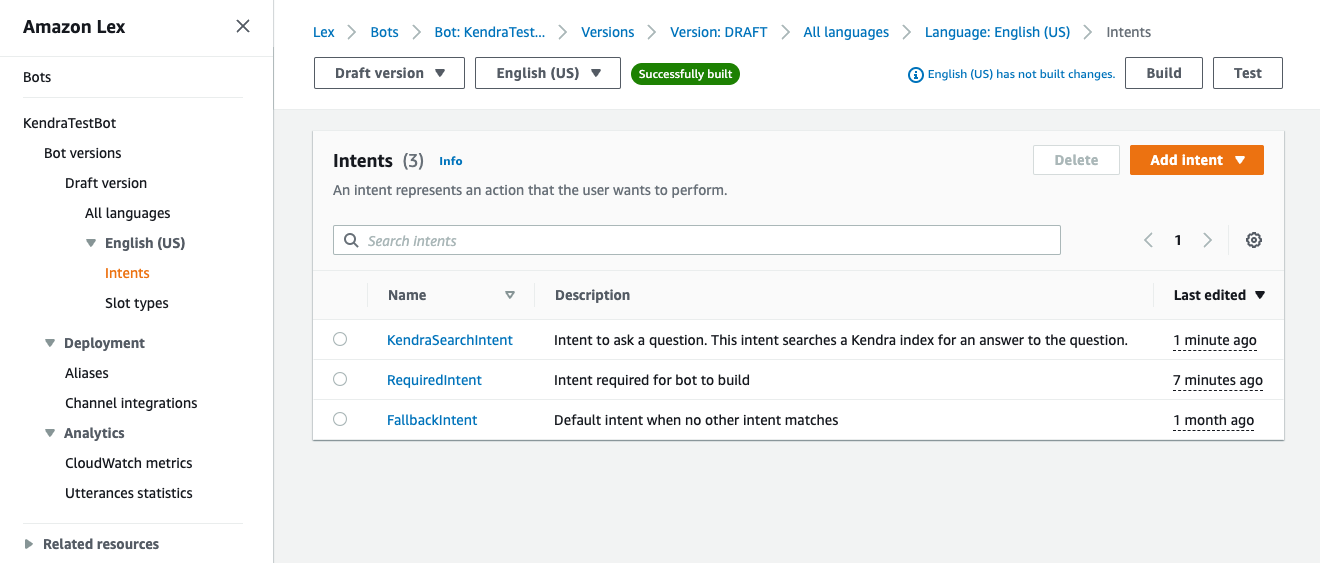
-
將
AMAZON.KendraSearchIntent意圖新增至您的機器人,並將其設定為與 Amazon Kendra 索引搭配使用。 -
透過進行查詢來測試機器人,並驗證 Amazon Kendra 索引的結果是可回答查詢的文件。
先決條件
您必須先建立 Amazon Kendra 索引,才能使用此範例。如需詳細資訊,請參閱 Amazon Kendra 開發人員指南中的開始使用 Amazon Kendra 主控台。在此範例中,選擇範例資料集 (範例 AWS 文件) 做為您的資料來源。
若要建立常見問題集機器人:
登錄到 AWS Management Console 並打開 Amazon Lex 控制台 https://console.aws.amazon.com/lex/
. -
在導覽窗格中,選擇 Bots (機器人)。
-
選擇建立機器人。
-
對於 [建立] 方法,選擇 [建立空白機器人]。
-
在「機器人設定」區段中,為機器人指定其用途的名稱,例如
KendraTestBot,以及選擇性描述。該名稱在您的帳戶中必須是唯一的。 -
在 IAM 許可區段中,選擇建立具有基本 Amazon Lex 許可的角色。這將建立具有 Amazon Lex V2 執行機器人所需許可的 AWS Identity and Access Management (IAM) 角色。
-
在 [兒童線上隱私權保護法案 (COPPA)] 區段中,選擇 [否]。
-
在 [閒置工作階段逾時] 和 [進階設定] 區段中,保留預設設定並選擇 [下一步]。
-
現在,您已進入「向機器人添加語言」部分。在「語音互動」下方的選單中,選取「無」。這只是一個基於文本的應用程序。保留其餘欄位的預設設定。
-
選擇完成。Amazon Lex V2 會建立您的機器人和呼叫的預設意圖 NewIntent,並帶您前往頁面以設定此意圖
-
若要成功建置機器人,您必須至少建立一個AMAZON.FallbackIntent與和分開的意圖AMAZON.KendraSearchIntent。建置 Amazon Lex V2 機器人需要此目的,但不適用於常見問答集回應。此意圖必須至少包含一個樣本語言,而言語不得適用於客戶提出的任何問題。
若要建立所需的意圖:
-
在「意圖詳細資料」區段中,為意圖命名,例如
RequiredIntent。 -
在 [範例語音] 區段中,在 [新增語音] 旁邊的方塊中輸入語音,例如。
Required utterance然後選擇添加語音。 -
選擇儲存意圖。
建立意圖以搜尋 Amazon Kendra 索引及其應傳回的回應訊息。
要創建一個亞馬遜。 KendraSearchIntent 意圖和響應消息:
-
在導覽窗格中選取 [返回意圖] 清單以返回機器人的 [意圖] 頁面。選擇 [新增意圖],然後從下拉式選單中選取 [使用內建方式
-
在彈出的框中,選擇「內置意圖」下的菜單。
AMAZON.KendraSearchIntent在搜索欄中輸入,然後從列表中選擇它。 -
為意圖命名,例如
KendraSearchIntent。 -
從 Amazon Kendra 索引下拉式功能表中,選擇您想要搜尋的索引。您在 [必要條件] 區段中建立的索引應該是可用的。
-
選取新增。
-
在意圖編輯器中,向下捲動至「出貨」區段,選取向右箭號以展開區段,並在「成功出貨時」下方的方塊中新增下列訊息:
I found a link to a document that could help you: ((x-amz-lex:kendra-search-response-document-link-1)).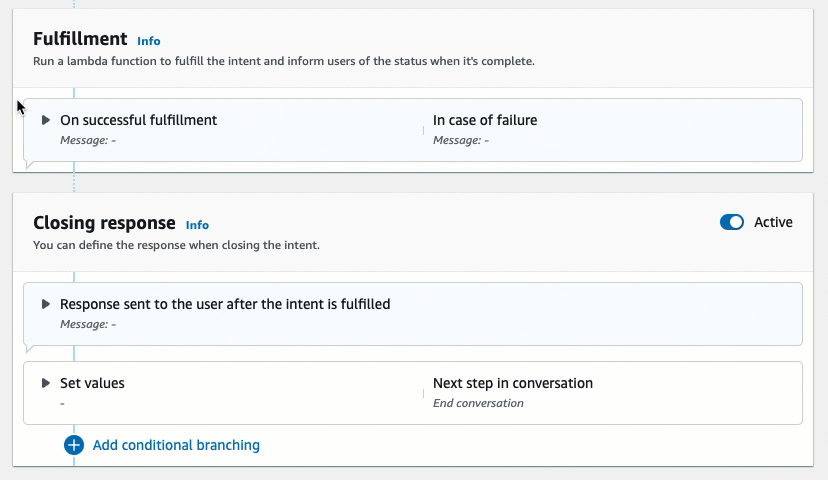
如需 Amazon Kendra 搜尋回應的詳細資訊,請參閱使用搜尋回應。
-
選擇 Save intent (儲存意圖),然後選擇 Build (建置) 以建置機器人。機器人準備就緒時,畫面頂端的橫幅會變成綠色,並顯示成功訊息。
最後,使用主控台測試視窗來測試您的機器人的回應。
若要測試常見問題集機器人:
-
成功建置機器人之後,請選擇 [測試]。
-
What is Amazon Kendra?在控制台測試窗口中輸入。驗證機器人是否使用連結回應。 -
如需有關配置的詳細資訊
AMAZON.KendraSearchIntent,請參閱AMAZON.KendraSearchIntent和KendraConfiguration。